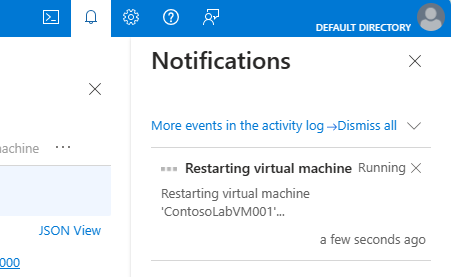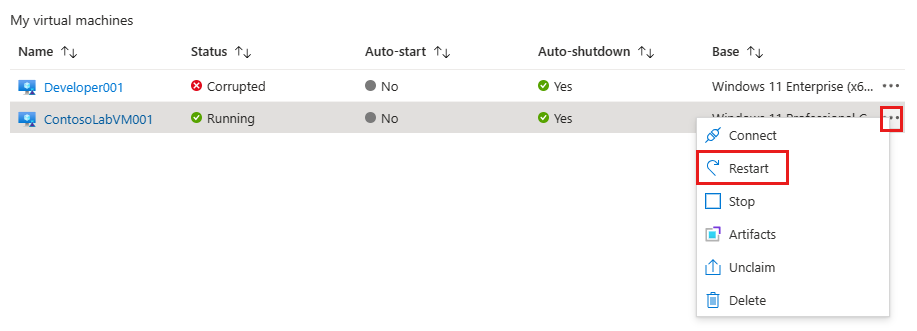Перезагрузка виртуальной машины в лаборатории в Azure DevTest Labs
Перезапустить виртуальную машину в DevTest Labs можно быстро и легко с помощью действий, описанных в этой статье. Перед перезапуском виртуальной машины рассмотрите следующее:
Для включения функции перезапуска необходимо запустить виртуальную машину.
Если пользователь подключен к работающей виртуальной машине при выполнении перезагрузки, необходимо повторно подключиться к виртуальной машине после того, как она начнет резервное копирование.
Если артефакт применяется при перезагрузке виртуальной машины, появится предупреждение "Невозможно применить артефакт".
Примечание.
Если виртуальная машина приостановилась во время применения артефакта, в качестве потенциального способа решить проблему можно использовать функцию перезапуска виртуальной машины.
Войдите на портал Azure.
Щелкните Все службы и выберите в списке DevTest Labs.
Из списка лабораторий выберите ту, в которой находится виртуальная машина, которую необходимо перезагрузить.
На левой панели выберите My virtual machines (Мои виртуальные машины).
Из списка выберите запущенную виртуальную машину.
В верхней части панели управления виртуальной машины выберите Перезагрузить.
Следите за состоянием перезагрузки, выбрав значок Уведомления в верхнем правом углу окна.
Запущенную виртуальную машину можно также перезагрузить, выбрав кнопку с многоточием (...) в списке My virtual machines (Мои виртуальные машины).
После перезапуска виртуальной машины вы можете повторно подключиться к ней, выбрав Подключение на панели управления виртуальными машинами.